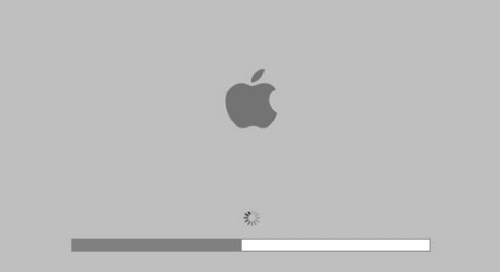では「デバイスに重要なセキュリティ修正プログラムと品質修正プログラムがありません。」の原因を見ていきます。
「デバイスに重要なセキュリティ修正プログラムと品質修正プログラムがありません。」には
- WindowsUpdateに不具合が生じている
- SSUが未インストール
- WindowsUpdateファイルに問題がある
- サードパーティ製のアプリケーションやドライバーに問題がある
- App Readinessに問題がある
- Windows 10が破損している
があるでしょう。
これらがあると「デバイスに重要なセキュリティ修正プログラムと品質修正プログラムがありません。」が表示されてしまいます。
目次
最新のSSUを手動でインストールする方法

では最新のSSUを手動でインストールしてみましょう。
1.Windows10のバージョン/ビット数を調べる

まずはWIndows 10のバージョンとbit数を調べましょう。
手順は
- Windowsアイコンをクリック
- 「システム」→「デバイスの仕様」→「システムの種類」→「Windowsのビット数」をクリック
- 「Windowsの仕様」→「バージョン」をクリック
でOK。
ここでバージョンを確認することができます。
2.SSUをダウンロードしてインストールする

これでバージョンとbit数を確認することができました。
後はSSUをダウンロードするだけでOK。
手順は
- こちらにアクセス
- Windows 10のバージョンとbit数があっている製品名を検索
- 「Servicing Stack Update」で「ビット数(x64は64bit、x86は32bit)」に対応するプログラムを探す
- 「ダウンロード」をクリック
- 「ダウンロードURL」でプログラムを実行させる
- 「開く」をクリック
でOK。
これでSSUをインストールすることができました。
WindowsUpdateに失敗する時の表示

ではWindowsUpdateに失敗し、「デバイスに重要なセキュリティ修正プログラムと品質修正プログラムがありません。」が表示されてしまう場合はどうなのでしょうか。
セキュリティソフトが対応していない場合

出典:Apple
セキュリティソフトが対応していない場合は記載されたソフトのバージョンを更新しましょう。
ドライバーが対応していない場合

ドライバーが対応していない場合はメーカーサイトから新しいドライバを入手しましょう。
そしてインストールを行うようにしてください。
Windowsを元のバージョンに戻す方法